Come disattivare la libreria musicale iCloud?
Apple Music è un servizio di streaming di musica digitale che utilizza il cloud. I suoi server sono pieni di un numero incredibile di canzoni. Utilizza iCloud per questo servizio. Si stima che Apple Music abbia già superato il 100 milionesimo marchio per quanto riguarda i titoli nella sua libreria. Immagino che non perderai mai un colpo una volta che inizi ad ascoltare Apple Music. Tuttavia, alcune persone vogliono ancora sapere come disattivare la libreria musicale di iCloud.
La libreria iCloud Music è sia una svolta tecnologica che uno strumento di marketing. Apple ha utilizzato iCloud in modo efficace sincronizzando la maggior parte dei suoi media digitali attraverso il cloud. Questi media sono disponibili attraverso i loro diversi dispositivi e sono accessibili tramite diverse app. È attraverso questo mezzo che è stato creato un marchio di marketing.
Di conseguenza, ci sono persone che pensano che Apple sia andata troppo oltre. Potrebbe essere che quelle persone sentano che Apple stia monopolizzando il mercato dei media digitali? Qualunque sia il motivo, ne conoscerai l'impatto una volta sperimentato come disattivare la libreria musicale di iCloud.
Contenuto dell'articolo Parte 1. Come viene implementata la libreria musicale iCloud?Parte 2. Come disattivare la tua libreria musicale iCloud?Parte 3. Un altro modo per eseguire il backup dei brani di Apple MusicParte 4. Sommario
Parte 1. Come viene implementata la libreria musicale iCloud?
Se hai accesso a un dispositivo Apple, probabilmente hai sperimentato iCloud. Quasi ogni forma di dati si sincronizza tramite iCloud. Potrebbero essere la tua posta, i contatti, le foto, i libri, la musica, persino i tuoi appunti e promemoria, tra le altre cose. Ha reso il tuo dispositivo Apple davvero un dispositivo in movimento.
iCloud era una revisione del servizio Mobile Me che si è rivelata infruttuosa secondo la stessa Apple. Con questo, iCloud doveva avere più copertura ed essere integrato in molte cose. Non solo iCloud veniva utilizzato per sincronizzare attività informatiche di base come posta, contatti, note e altro, ma doveva offrire enormi capacità multimediali. Con questo, iCloud aveva Foto e Drive. La capacità cloud di iCloud è stata impostata su 5 GB per essere più competitiva. Inoltre, è stato aggiunto un abbonamento a pagamento iCloud+ che offre 2 TB di spazio cloud.
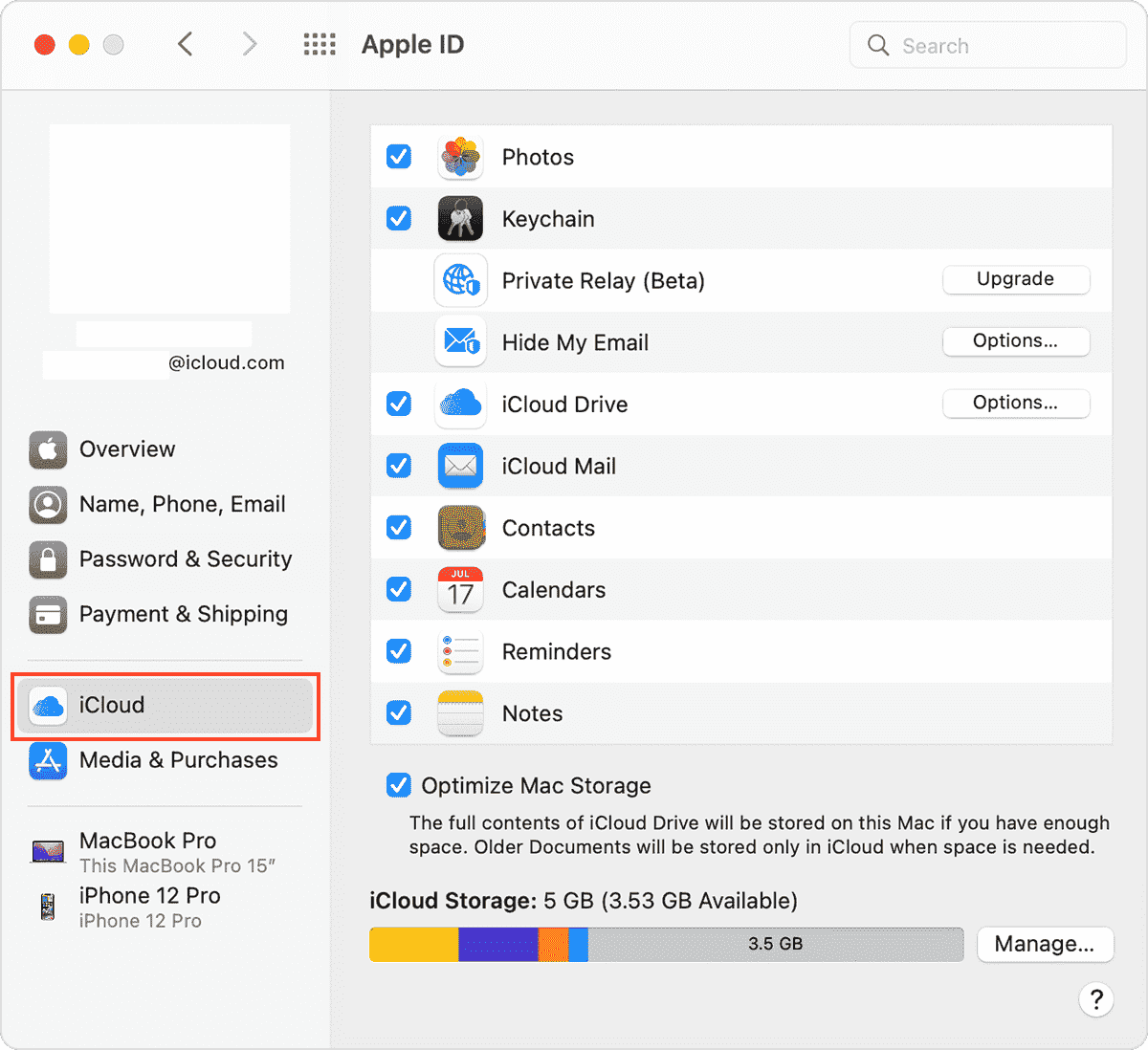
iCloud è stato utilizzato anche come servizio di back-end per molte delle famose app di Apple. Questi servizi includono la sincronizzazione della libreria di Apple Music in Apple Music. Inoltre, sarai in grado di sincronizzare il tuo Apple Books e supporti Apple TV. La sincronizzazione multimediale si espande ai tuoi diversi dispositivi Apple, trasformandoli efficacemente in un hub multimediale.
Per aumentare la disponibilità, iCloud si è espanso nel Web ed è stato esportato anche in Windows. L'espansione web può essere trovata su iCloud.com. La versione per Windows può essere scaricata nel file Microsoft App Store. Di conseguenza, ci sono funzionalità limitate su iCloud per Windows.
Ora che hai appreso come viene implementato iCloud, a volte potresti voler disattivare questa funzione. iCloud a volte può occupare una parte enorme della larghezza di banda di Internet. Potrebbe anche interferire con le tue preferenze musicali se preferisci riprodurre lo stato attuale della tua musica memorizzata localmente sul tuo dispositivo. Con questo, potresti voler sapere come disattivare la libreria musicale di iCloud.
Parte 2. Come disattivare la tua libreria musicale iCloud?
La libreria musicale di iCloud è solitamente una funzionalità dell'app iTunes o Apple Music. Quando attivi iCloud Music, i tuoi dispositivi saranno in grado di sincronizzare la loro libreria locale con quella che si trova in iCloud. Di solito è consigliabile attivare questa funzione sulla tua app. Se non attivi questa opzione, puoi comunque riprodurre i brani sui tuoi dispositivi, tuttavia non verrai aggiornato sull'ultima versione della tua raccolta.
Di conseguenza, puoi aggiornare la tua libreria musicale iCloud sul tuo dispositivo e la tua libreria si sincronizzerà su tutti i tuoi dispositivi finché attivi la funzione di sincronizzazione. Ecco i passaggi su come disattivare la libreria musicale iCloud
Su iTunes:
- Apri iTunes o Apple Music. In iTunes vai su Modifica > Preferenze.
- Nella scheda Generale vedrai un'opzione per attivare iCloud Music Library in iTunes. Attivalo per vedere gli ultimi brani che hai aggiunto alla tua raccolta e abilita la sincronizzazione con i tuoi dispositivi.

- Puoi facoltativamente disattivarlo se non desideri che il tuo dispositivo si sincronizzi con iCloud. Ciò conserverà la libreria che hai attualmente.
Sull'APP Apple Music:
- In Apple Music, vai su Musica > Preferenze.
- Nella scheda Generale della finestra Preferenze, deseleziona la casella accanto a Sincronizza libreria.
- Fare clic su "OK" per salvare le modifiche.
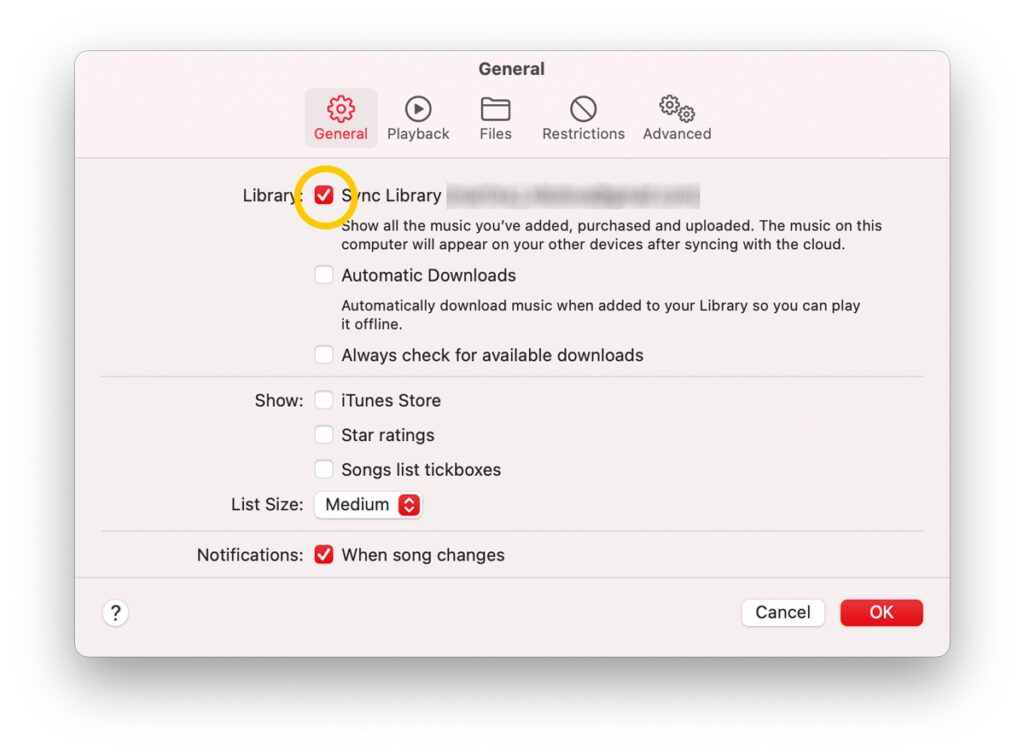
Su iPhone o iPad:
- Vai alle Impostazioni sul tuo iPhone o iPad> "Musica"> "Libreria musicale iCloud".
- Deseleziona l'opzione "Libreria musicale iCloud".
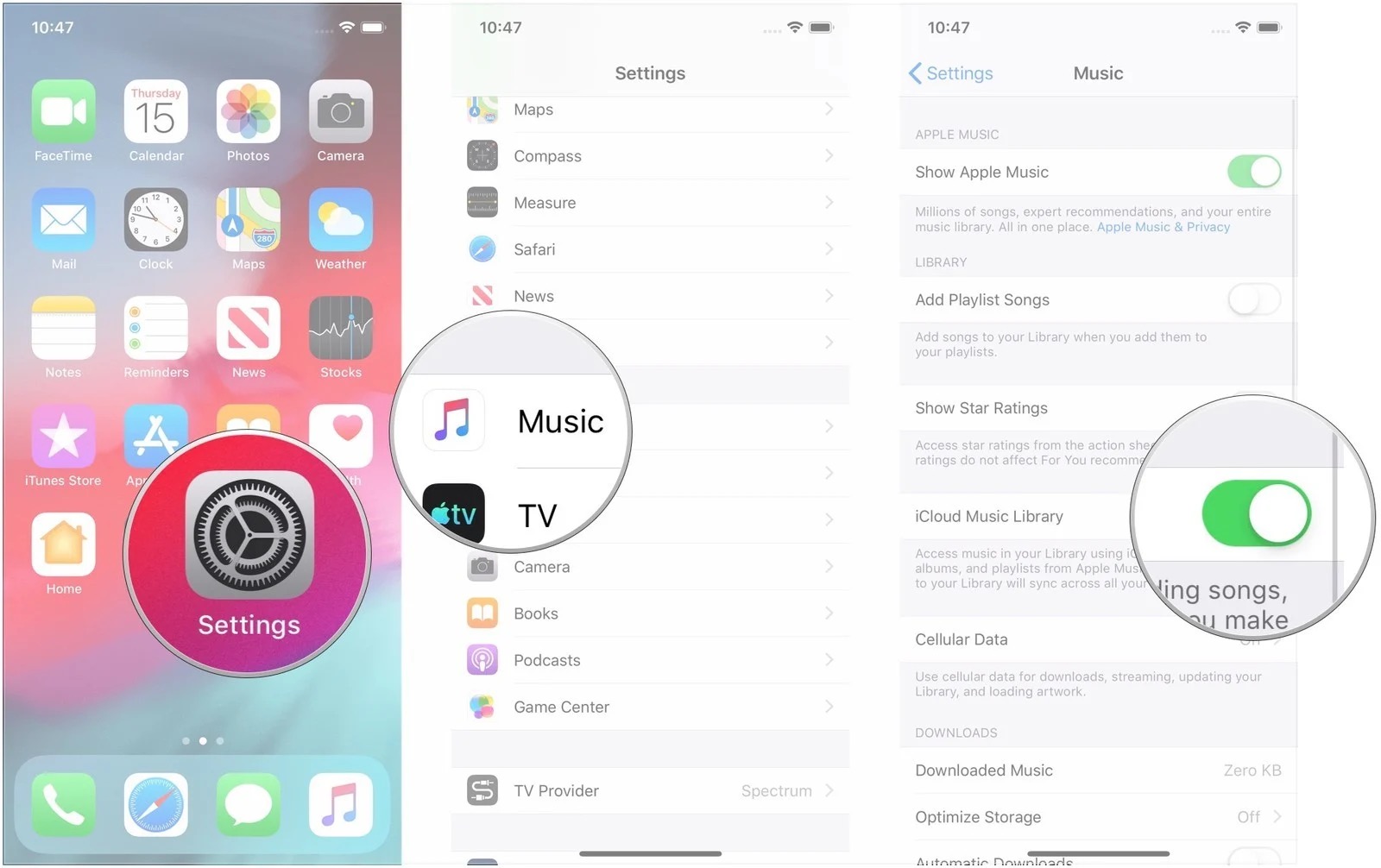
Su un sistema Android, devi semplicemente accedere con il tuo ID Apple. Assicurati di aver abilitato la sincronizzazione sulla tua app iTunes o Apple Music in modo che la tua libreria iCloud venga aggiornata.
Parte 3. Un altro modo per eseguire il backup dei brani di Apple Music
Va tutto bene ora che hai imparato a disattivare la libreria musicale di iCloud. In alternativa, sai che esiste uno strumento affidabile per eseguire il backup dei brani di Apple Music? Con questo strumento, puoi salvare le tue canzoni in un formato musicale standard. Dopodiché, puoi riproduci Apple Music su Alexa o altri lettori multimediali che desideri. Il nome dello strumento è TunesFun Apple Music Converter.
TunesFun Apple Music Converter deve essere applaudito per la sua capacità di rimuovere la sicurezza DRM dalle tracce di Apple Music. Questo Apple Music Converter aiuta anche nella conversione delle tracce in formati più riproducibili come MP3, FLAC, WAV, AAC e altro. In modo che tu possa riprodurre file musicali convertiti su qualsiasi dispositivo, puoi anche imposta il timer di spegnimento di Apple Music con questi file convertiti.
Ecco i passaggi per utilizzare questo meraviglioso strumento:
- Scarica e installa TunesFun Convertitore di musica Apple. Sono disponibili versioni per PC e Mac.
- Avvia il convertitore una volta che questo è stato installato con successo sul tuo personal computer. Nella schermata principale, ora puoi iniziare a selezionare i brani di Apple Music da convertire.

- Impostare il formato e la cartella di output da utilizzare e modificare gli altri parametri rimanenti.

- Tocca il pulsante "Converti" nella parte inferiore dello schermo. L'app avvierà la conversione dei brani e la procedura di rimozione del DRM.

- Al termine della conversione, vai alla scheda Finito per vedere i file convertiti.
Potrebbe essere una piacevole sorpresa per te poter convertire i tuoi brani di Apple Music in un formato musicale standard. Si noti tuttavia che tutte le conversioni vengono effettuate tramite la tecnologia di registrazione del suono. Questo è un modo perfettamente legale per eseguire il backup delle tue canzoni di Apple Music e godertele per scopi di ascolto personale.
Parte 4. Sommario
In questo articolo, hai imparato come disattivare la libreria musicale di iCloud. Le ragioni di questa caratteristica sono state spiegate. Sei stato anche guidato sui passi concreti per farlo. Le guide sono state fornite per la tua app iTunes e Apple Music, nonché per i tuoi dispositivi mobili Apple e Android.
Insieme a questo, è stato introdotto un utile strumento di backup per la tua Apple Music Library. Questo strumento si chiama TunesFun Apple Music Converter. TunesFun Apple Music Converter convertirà tutti i tuoi brani Apple Music in un formato musicale standard.
Lascia un commento